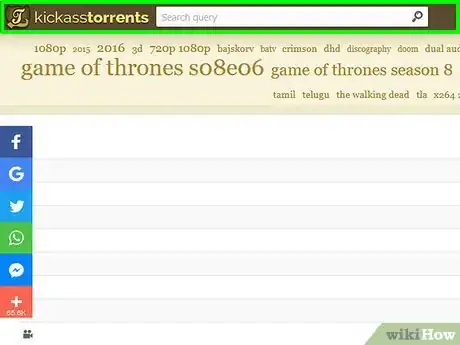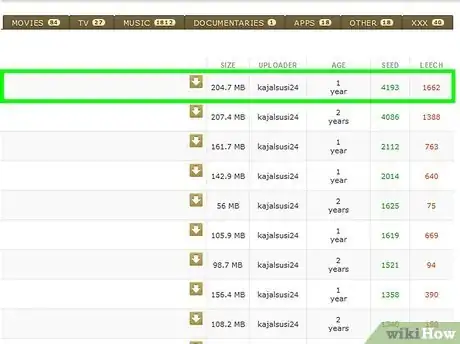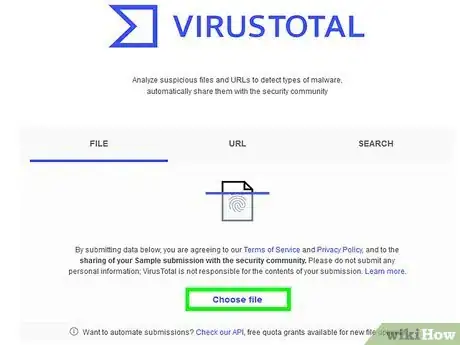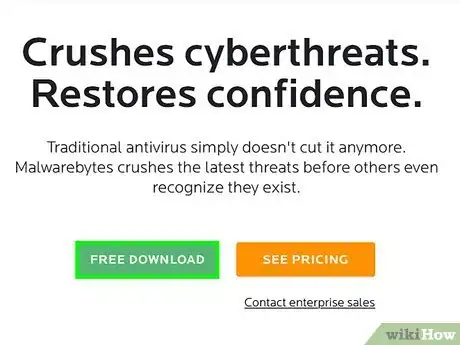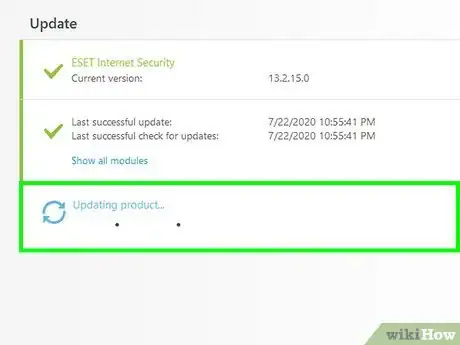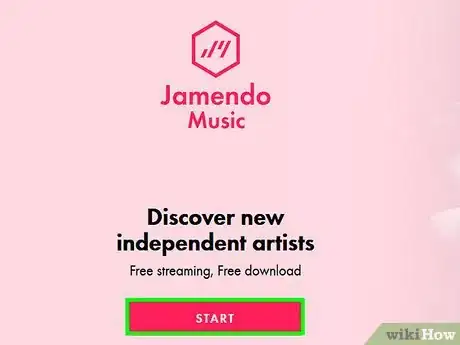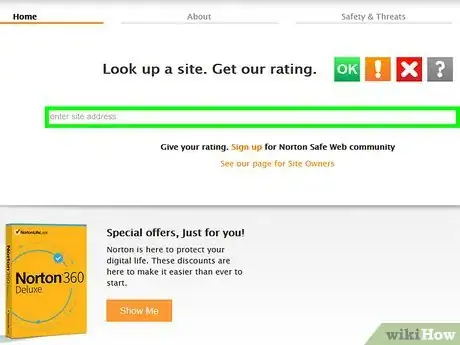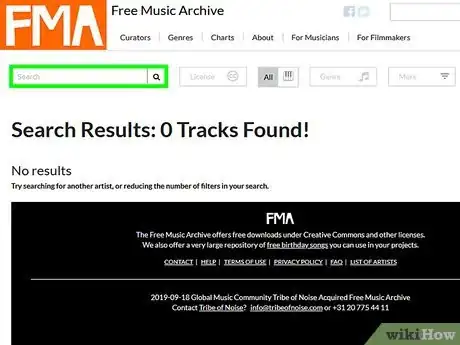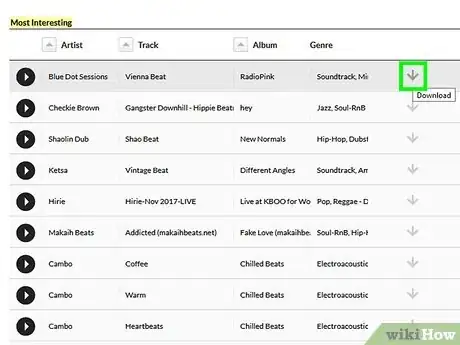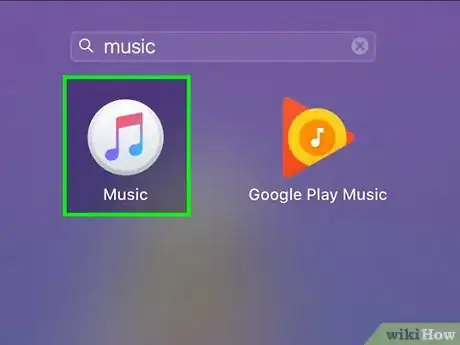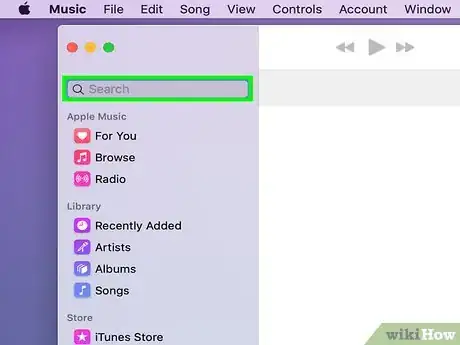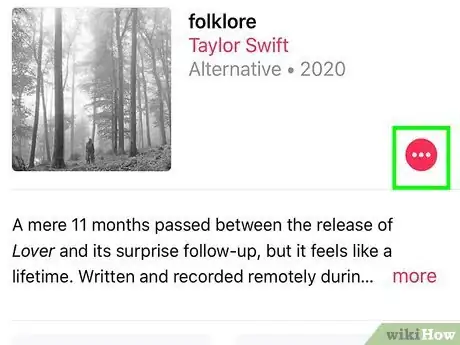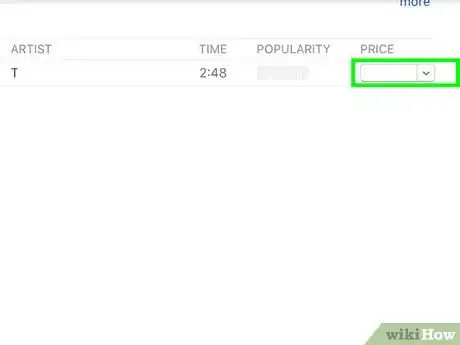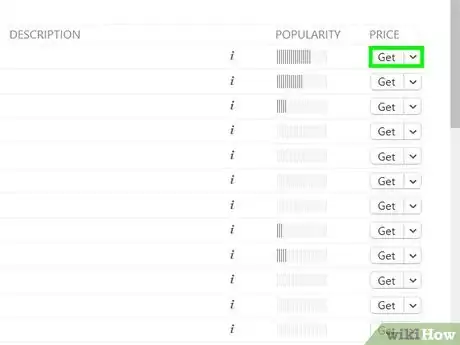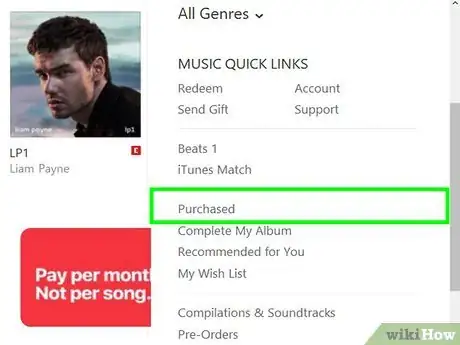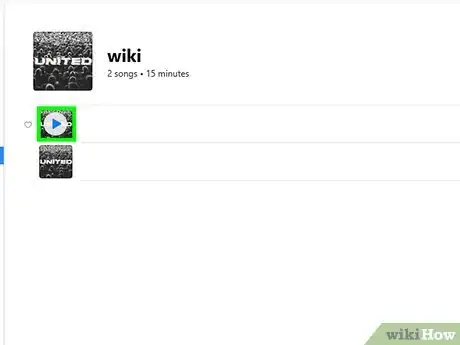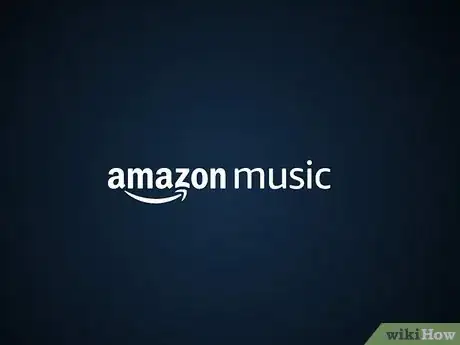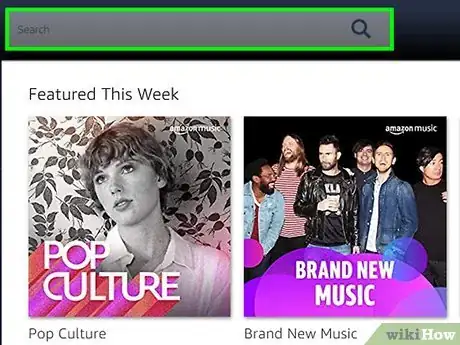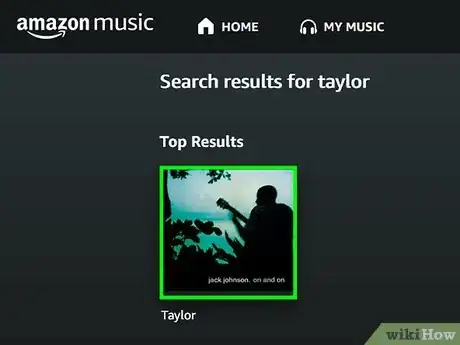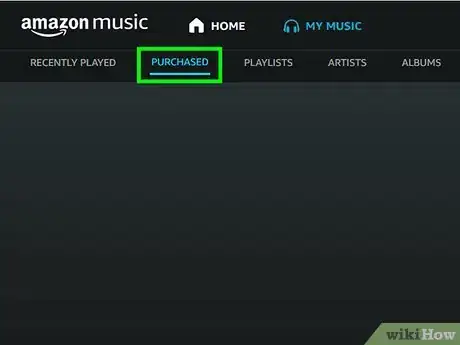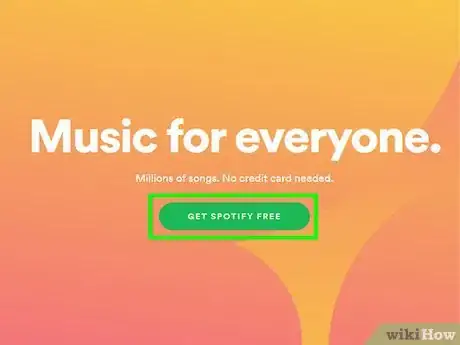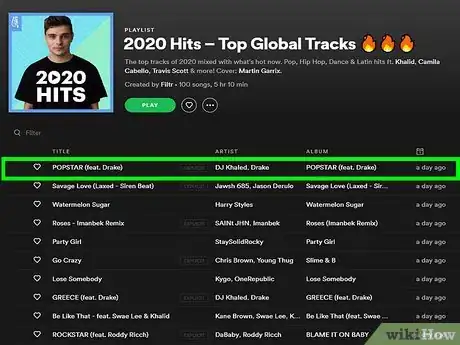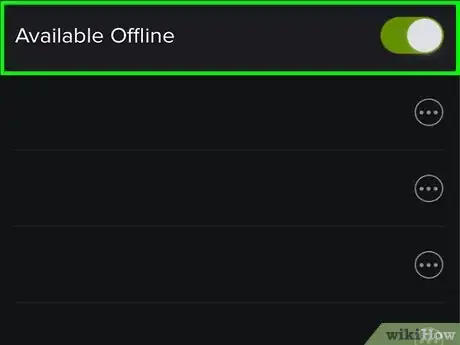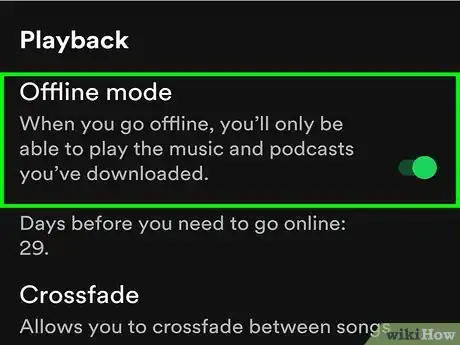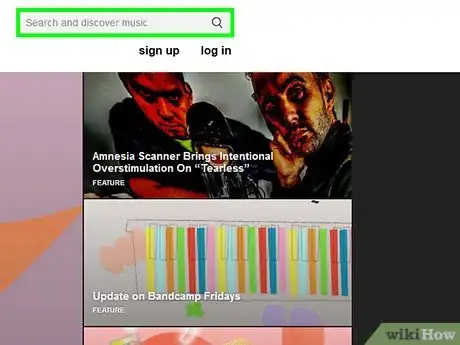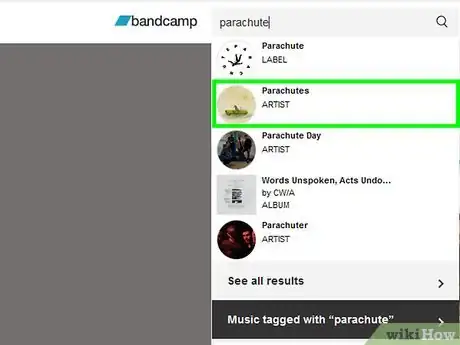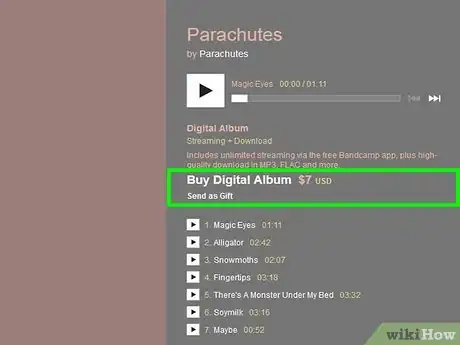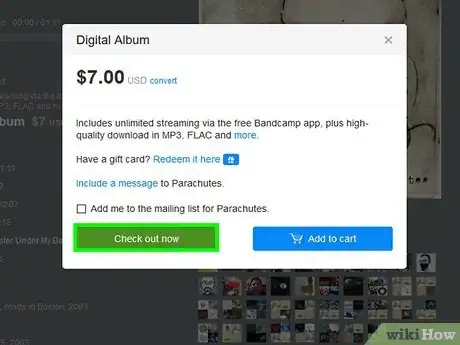Este artículo fue coescrito por Nicole Levine, MFA. Nicole Levine es una escritora y editora de tecnología en wikiHow. Tiene más de 20 años de experiencia creando documentación técnica y liderando equipos de soporte en las principales empresas de alojamiento web y software. Asimismo, Nicole tiene una maestría en Escritura Creativa de la Universidad Estatal de Portland, y da clases de composición, escritura de ficción y creación de revistas en varias instituciones.
En este artículo, hay 16 referencias citadas, que se pueden ver en la parte inferior de la página.
Si quieres mantener la seguridad al máximo mientras descargas música, utiliza servicios de renombre como Apple Music, Spotify Premium y Amazon Music. De esa manera, podrás evitar la descarga de virus, malware y contenido ilegal. Si te sientes seguro utilizando servicios como BitTorrent, puedes aumentar dicha seguridad conociendo la forma en que el indexador (p.ej., The Pirate Bay, KickAssTorrents) muestra los torrents de “confianza” o “verificados”. Aprende a realizar descargas seguras en sitios como Bandcamp (y otros sitios web mayormente gratuitos), en servicios de pago como Spotify Premium y Apple Music, y en opciones de pago por pista como Amazon Music y la iTunes Store.
Pasos
Método 1
Método 1 de 6:Aumentar la seguridad utilizando BitTorrent
-
1Descarga torrents de fuentes verificadas o de confianza. Emplea este método si eres usuario de BitTorrent y buscas algunos consejos de seguridad. Los dos indexadores de BitTorrent más grandes (The Pirate Bay y KickAssTorrents) emplean símbolos para resaltar los torrentes subidos por usuarios verificados.
- The Pirate Bay: en los resultados de búsqueda, localiza una calavera de color rosado (usuarios de confianza) o una de color verde (usuarios VIP de confianza) al lado del enlace del torrent.[1]
- KickAssTorrents: busca una corona amarilla (usuario verificado) o una estrella de color azul (usuario de élite verificado) al lado del enlace de descarga.
-
2Haz clic en el nombre del uploader (usuario que sube archivos) para ver los demás torrents que haya subido.[2] Si notas alguno de los siguientes casos, evita por completo descargar sus torrents:
- Muchos archivos subidos son del mismo tamaño a pesar de ser películas o aplicaciones distintas.
- El uploader ofrece varias películas que aún se están presentando en cines.
- Los archivos se subieron demasiado rápido para su tamaño. Por ejemplo, varias películas se subieron en cuestión de minutos de diferencia entre sí.
-
3Sube el archivo .torrent a VirusTotal.[3] VirusTotal es un sitio web que utiliza varios antivirus para escanear archivos en busca de malware. Después de descargar el archivo .torrent file, ejecuta VirusTotal en un navegador web, haz clic en “Choose File” (seleccionar archivo) y selecciona el archivo ubicado en tu computadora.[4] Una vez que finalice el análisis, el sitio web te informará si se encontró algún malware.
-
4Protege tu computadora utilizando un software antimalware. Instala un antimalware muy recomendado como Malwarebytes Anti-Malware[5] o Spybot Search & Destroy. Asegúrate de que dichos programas se ejecuten siempre en tu computadora a fin de que puedan detectar algún software malicioso durante la instalación.Anuncio
Método 2
Método 2 de 6:Sitios de descarga gratuita
-
1Asegúrate de que tu software antivirus y antimalware esté actualizado.[6] Nunca descargues nada de un sitio web si no tienes la protección adecuada de un antivirus y software antimalware. Abre tu antivirus y software antimalware, y ejecuta su herramienta “actualizar”, y asegúrate de que el análisis en vivo esté activo.
-
2Busca un sitio de descarga de música gratuito que tenga buena reputación.[7] Lo más complicado de descargar música es saber si un sitio web es legítimo o no.
- Digital Trends incluye numerosas opciones gratuitas, seguras y legales en su lista de sitios de descarga de música gratuita.
- Los sitios web como Jamendo, Free Music Archive y DatPiff se especializan en descargas gratuitas y generalmente se les considera seguros.
- Los sitios web Amazon y Bandcamp ofrecen una selecciona de descargas de música tanto de pago como gratuitas. Por lo general, la música independiente. Es gratuita o muy económica
-
3Utiliza un servicio web que verifique los sitios web en busca de malware, phishing y problemas de reputación.[8] Después de encontrar un sitio web que parezca confiable, verifica tu nivel de seguridad ingresándolo en una herramienta de seguridad como Safeweb o ScanURL. Los sitios de "herramientas de seguridad" como estos te brindarán información sobre la reputación de seguridad de un determinado sitio web.
-
4Busca la música. No todos los artistas permiten que su música se comparta de forma gratuita, de modo que probablemente no encuentres todas las canciones que buscas. No obstante, los sitios web de descarga gratuita incluyen artistas y pistas subterráneas nuevos y emergentes, que puedan ser la próxima gran novedad.
- Si al buscar un artista no encuentras ningún resultado, intenta realizando una búsqueda por género, como “Trance” o “Punk”.
-
5Haz clic en el enlace “Descargar” para iniciar una descarga. Este enlace se verá distinto en cada sitio web, pero normalmente está marcado con una flecha que apunta hacia abajo o con una palabra como “Descargar” o “Gratis”. Después de descargar un álbum, podrás escucharlo haciendo doble clic en el archivo.
- Algunos sitios de descarga gratuita (incluso los legítimos) podrían estar financiados con clics en anuncios y mostrar varios enlaces de descarga “falsos” en un punto determinado a fin de que hagas clic en ellos. Enfócate en hacer clic en el enlace de descarga real.
Anuncio
Método 3
Método 3 de 6:Apple Music y iTunes
-
1Abre Apple Music.[9] Los suscriptores de Apple Music pagan una tarifa plana mensual para poder transmitir y descargar música para escucharla sin conexión a Internet. Las personas que no tienen una suscripción pueden pagar las descargas por pista utilizando la iTunes Store.
- iPhone/iPad: puedes acceder a Apple Music pulsando la aplicación “Música” en la pantalla de inicio.
- PC & Mac: puedes acceder a la música en la iTunes Store, independientemente de que tengas una cuenta de Apple Music o no. Abre iTunes, selecciona “Música” y luego “iTunes Store”.
-
2Pulsa el ícono de la lupa para buscar un artista o un álbum. Aparecerá una casilla de búsqueda donde deberás escribir el nombre de un artista o un álbum que quieras descargar.
- Los usuarios de PC y Mac verán la barra de búsqueda sin necesidad de tocar primero algún ícono. En este campo deberán escribir la búsqueda.
-
3Pulsa el ícono “Más Opciones” (…) al lado de una canción, álbum o lista de reproducción en los resultados de búsqueda.[10]
-
4Pulsa el ícono “+” (o precio) para agregar la canción, el álbum o la lista de reproducción a tu biblioteca. Después de agregar un elemento a la biblioteca, el ícono “+” (para los suscriptores de Apple Music) o el del precio (para los usuarios) se convertirá en el ícono de una nube.
- Si hiciste clic en un precio (p.ej., $0.99), la cantidad se deducirá de tu método de pago predeterminado de iTunes.
- Si ya había el ícono de una nube, significa que dicho elemento ya estaba en tu biblioteca de iTunes.
-
5Pulsa o haz clic en el ícono de la nube para descargar la canción, el álbum o la lista de reproducción. La canción se descargará en todos los dispositivos sincronizados con tu cuenta de Apple Music.
- Las canciones que se hayan descargado estarán designadas con el ícono de “escuchar sin conexión”, el cual es un símbolo de iPhone con una marca de verificación en el centro.
-
6Descarga la música que ya compraste.[11] Si no tienes una suscripción a Apple Music, pero quieres descargar pistas que ya adquiriste de iTunes, puedes hacerlo en el área “Comprados” de la aplicación.
- iPhone/iPad: Abre la iTunes Store y pulsa “Más”. Selecciona “Comprados”, luego “Música” y finalmente “No en este iPhone/” (o iPad). Ubica la canción que deseas y pulsa el ícono de la nube para iniciar la descarga.
- PC & Mac: en iTunes, haz clic en “iTunes Store” y luego sigue el enlace “Comprados” en la columna derecha. Haz clic en el ícono de la nube para descargarlo en tu biblioteca.
-
7Escucha música sin conexión. Ahora, incluso sin estar conectado a una red wifi o un plan de datos, podrás escuchar las canciones que hayas descargado mediante este método.Anuncio
Método 4
Método 4 de 6:Amazon Music
-
1Abre Amazon Music.[12] Para utilizar este método, deberás tener una cuenta de Amazon. Si eres suscriptor de Amazon Prime, también podrás descargar las listas de reproducción de este servicio para escucharlas sin conexión, pero únicamente en dispositivos móviles. [13]
- Si tienes un iPhone o Android, abre la aplicación Amazon Music.
- Si tienes una computadora, busca en desde tu navegador la dirección music.amazon.com.
-
2Dirígete a la tienda de música.
- Dispositivo móvil: pulsa el ícono de menú ≡, expande la “Tienda de música” y luego selecciona “Tienda de inicio”.
- Computadora: haz clic en “Amazon Music Store” a la izquierda de la pantalla.
-
3Busca una canción o un artista. Escribe el nombre de una canción, artista o lista de reproducción en la casilla de búsqueda (si estás en un dispositivo móvil, primero haz clic en el ícono de una lupa). A medida que escribes, Amazon te proporcionará coincidencias para la búsqueda. Elige el nombre correcto de la canción o el artista en los resultados de búsqueda.
-
4Pulsa o haz clic en el precio al lado de una canción o un álbum para guardarlo en tu biblioteca. Aparecerá un mensaje emergente solicitándote confirmación. Pulsa “Comprar canción” (móvil) o “Confirmar compra” (computadora) si deseas continuar.
- Si tienes una suscripción en Amazon Prime con un dispositivo móvil, pulsa el nombre de la canción, el artista o la lista de reproducción, y selecciona “Descargar”.
-
5Descarga las canciones que hayas comprado.[14] El proceso es un poco distinto dependiendo de si utilizas un dispositivo móvil o una computadora.
- Dispositivo móvil: pulsa “En biblioteca” y luego haz clic en el enlace de descarga (una flecha que apunta hacia abajo). Al finalizar la descarga, búscala pulsando el menú ≡ y luego selecciona “Tu biblioteca”. De esta manera, puedes descargar la música de Amazon Prime además de la música que compraste por separado.
- Computadora: haz clic en “Descarga tu música ahora” y luego selecciona una ubicación en la que debas guardar el archivo. Si descargas una canción individual, está se encontrará en formato .MP3. En el caso de los álbumes, deberás descomprimirlos.
Anuncio
Método 5
Método 5 de 6:Spotify Premium
-
1Abre Spotify e inicia sesión.[15] La función de escucha sin conexión de Spotify Premium te permitirá guardar álbumes y listas de reproducción en tu computadora o teléfono móvil. La función descarga música que puedes reproducir en Spotify aun cuando no estés conectado a Internet.
- Para realizar este método, es necesario que tengas una cuenta de Spotify Premium (suscripción mensual). Dirígete a Spotify.com desde un navegador web para crear una cuenta nueva o mejorar la actual.
- Si utilizas un navegador web de tu dispositivo móvil, pulsa el ícono de menú en la esquina superior derecha del sitio web para encontrar el enlace “Registrarse”.
-
2Selecciona una lista de reproducción, canción o álbum para descargar. Puedes descargar el contenido de cualquier lista de reproducción (ya sea que tú hayas creado o que lo haya hecho otro usuario) o álbum completo en tu dispositivo para escucharlo sin conexión.
- Si estás en una computadora, haz clic en el nombre de una lista de reproducción o álbum que hayas guardado ubicado a la izquierda de la pantalla, o busca el artista, álbum o lista de reproducción que quieres descargar.
- Si estás en un dispositivo iPhone o Android, busca la música o pulsa “Tu biblioteca” y dirígete a la lista de reproducción, álbum o canción que quieras descargar.
- Si no tienes una lista de reproducción, pero deseas crear una, consulta este artículo.
-
3Haz clic o pulsa el interruptor “Disponible sin conexión” hacia la posición de encendido. Apenas enciendas esta función, el contenido de la lista de reproducción comenzará a descargarse en tu computadora o teléfono móvil. Cuando finalice la descarga, aparecerá una flecha verde al lado de cada canción.
-
4Activa el “Modo sin conexión”. Una vez que actives el modo sin conexión, podrás escuchar la música que descargaste con la opción “Disponible sin conexión”. Ahora podrás disfrutar de tu música sin utilizar tu plan de datos.
- La mayoría de los teléfonos cambiarán automáticamente al modo sin conexión cuando no tengas señal wifi o celular.
- Escritorio: haz clic en “Archivo” y selecciona “Modo sin conexión”.
- iPhone: pulsa “Tu biblioteca”, selecciona “Configuración” y luego “Reproducción”. Pulsa el interruptor al lado de “Sin conexión” hacia la posición “Encendido” (verde).
- Android: pulsa el menú ≡ y selecciona “Configuración”- Desliza el interruptor “Sin conexión” hacia la posición “Encendido” (verde).
Anuncio
Método 6
Método 6 de 6:Bandcamp
-
1Dirígete a Bandcamp.com desde un navegador web en cualquier dispositivo.[16] Bandcamp es un sitio web muy conocido que te permite descargar música de miles de artistas de forma gratuita, a bajo precio o a un precio que ofrezcas. Es muy sencillo de utilizar y está repleto de artistas emergentes.
- Si bien existe una aplicación de Bandcamp móvil, sus funciones están limitadas a la transmisión por Internet. No podrás descargar música utilizando dicha aplicación.
-
2Escribe el nombre de un artista o una canción en el campo “Buscar” y luego presiona ↵ Enter. Cualquier resultado que coincida con tu búsqueda aparecerá en la pantalla. Cada resultado estará etiquetado con la palabra “artist” (artista), “canción” (song) o “album” (álbum).
- Si prefieres navegar a lo largo de diferentes categorías en lugar de buscar una canción en particular, haz clic en “Discover” (descubrir).
- También puedes buscar un género como “punk” para ver una lista de todos los artistas, canciones y sellos discográficos que coincidan con tu búsqueda.
-
3Sigue uno de los resultados de búsqueda hacia la página del artista, la canción o el sello. Aquí podrás buscar la música que el artista tiene disponible para su descarga. Si quieres escuchar una muestra gratuita de la canción antes de descargarla, haz clic en el botón de reproducción.
-
4Haz clic en “Buy Now” (comprar ahora) y escribe la cantidad y el precio. El precio de la descarga aparecerá al lado del botón “Buy Now” (comprar ahora).
- “Name Your Price” (indica tu precio) significa que no hay un precio fijo. Si quieres descargar la canción de manera gratuita, escribe 0 en el campo de precio.
- Algunos artistas incluyen un rango de precio, como “$6 o más”. En este caso, paga el precio que desees para la descarga, siempre y cuando sea por lo menos $6.
-
5Haz clic en “Check out now” (hacer compra ahora). Dependiendo de si la canción es gratuita o no, aparecerá algo diferente.
- Si es gratuita, se te pedirá que ingreses tu dirección de correo electrónico y código postal. Ingrésala y luego haz clic en “OK” para que el enlace de descarga se te envíe por correo electrónico. Haz clic en él para descargar la canción.
- Si necesitas pagar por la canción, se abrirá PayPal. Inicia sesión en tu cuenta de PayPal o haz clic en “Pagar con una tarjeta de débito o crédito” para completar el pago.
Anuncio
Consejos
- Aun cuando creas que el contenido es seguro, debes cerciorarte de que tu antivirus y programa antimalware estén actualizados y que funcionen correctamente.
- Nunca descargues música de un sitio web en el que no confíes.
- La descarga gratuita de música podría no ser legal en todos los países.
Advertencias
- Es sumamente común que los virus y malware se transfieran a través de servicios tales como BitTorrent y Soulseek. Estos servicios también contienen una gran cantidad de contenido ilegal.
Referencias
- ↑ http://thepiratebay.org
- ↑ http://jayl.ee/blog/2015/10/05/how-to-identify-real-vs.-fake-torrent-files-before-downloading
- ↑ http://www.techsupportalert.com/content/how-make-quick-and-easy-online-antivirus-check-file-or-app-downloading-it.htm
- ↑ https://www.youtube.com/watch?v=yefKP_Krfxs
- ↑ https://askleo.com/what_security_software_do_you_recommend/
- ↑ http://www.pcworld.com/article/2917319/five-precautions-for-avoiding-malware-when-you-download-and-install-software.html
- ↑ http://www.digitaltrends.com/music/best-free-and-legal-music-download-sites
- ↑ http://scanurl.net/?u=google.com&uesb=Check+This+URL#results
- ↑ http://www.imore.com/how-listen-your-apple-music-collection-offline
- ↑ https://support.apple.com/en-us/HT204839
- ↑ https://support.apple.com/en-us/HT201272
- ↑ http://www.amazon.com/gp/help/customer/display.html?nodeId=201379890
- ↑ https://www.amazon.com/gp/help/customer/display.html/ref=hp_left_v4_sib?ie=UTF8&nodeId=201530920
- ↑ http://www.amazon.com/gp/help/customer/display.html/ref=hp_left_v4_sib?ie=UTF8&nodeId=201535240
- ↑ https://support.spotify.com/us/using_spotify/search_play/listen-offline/
- ↑ https://bandcamp.com/help/downloading